Questo è un post degli ospiti di Mustaasam Saleem di Cloudways.
Quando hai un sito Web WordPress, devi caricare i file di tanto in tanto per mantenere il tuo sito attivo e bello. Quindi devi sapere che esiste più di un modo per caricare la tua foto, il tema o qualsiasi altro contenuto su WordPress.
Fondamentalmente, ci sono tre modi per caricare file in WordPress:
- Accedi al tuo provider di hosting accedendo al loro file manager online.
- Connettiti al tuo server tramite un client FTP come FileZilla.
- Carica i tuoi file multimediali, temi o file plug-in direttamente dalla dashboard di WordPress.
Se vuoi caricare qualcosa di diverso da media, temi o plugin, puoi sempre caricarli tramite un file manager. Tuttavia, per tutti i normali caricamenti, vai semplicemente nella posizione desiderata all’interno del pannello di WordPress e scegli aggiungi / carica file.
Ad esempio, se si desidera aggiungere un video, accedere a Media -> Aggiungi nuovo e seleziona il file dal tuo computer oppure puoi semplicemente trascinarlo nella casella. Ecco uno screenshot:
Hai notato qualcosa di strano, però? No, non nell’articolo. Nello screenshot sopra. Sì, il limite massimo di file di upload di soli 5 MB. Non è scoraggiante? E questo limite si applica anche quando si desidera caricare un tema o un plug-in direttamente dalla dashboard di amministrazione di WordPress. Questa soglia tuttavia varia da hosting a hosting. Alcuni addirittura consentono solo 2 MB per impostazione predefinita, mentre altri possono consentire di più.
Non preoccuparti però; siamo qui per dirti esattamente come aumentare il limite di upload.
Cominciamo senza ulteriori indugi.
PRO-TIP
Vendite lente per uccidere i siti! Potenzia la tua velocità di WordPress con questi 8 hack.
Sebbene esistano diversi modi per rimuovere questo limite sulla dimensione del file, lavoreremo con tre impostazioni all’interno di PHP che dovrebbero occuparsi del limite di caricamento. Definiamo prima le impostazioni in modo da sapere cosa stai effettivamente facendo:
- upload_max_filesize
Questo definisce il limite massimo di upload per i file. - post_max_size
Questo definisce il limite massimo di upload che verrà gestito in una richiesta POST. - memory_limit
Questo definisce la quantità di memoria allocata per PHP. Questo numero deve essere uguale o superiore a upload_max_filesize.
Supponiamo di avere un file da 20 MB. Imposteremo upload_max_filesize su 25 MB, post_max_filesize su 27 MB e memory_limit su 30 MB.
Ecco i passaggi che puoi eseguire per aumentare il limite di upload. A seconda del tuo server, ognuno di loro dovrebbe funzionare.
Nota
Assicurati di creare un file di backup prima di apportare modifiche.
1. Creare o modificare il file PHP.ini
PHP.ini contiene la configurazione PHP per il tuo server. Puoi trovarlo nella directory principale del tuo server. Vai alla directory principale di hosting e cerca il file php.ini. Per motivi di sicurezza, potrebbe essere nascosto, quindi non dimenticare di selezionare “Mostra file nascosti”.
Apri il file php.ini con qualsiasi editor di testo e cerca le tre impostazioni per modificarle in base alle tue esigenze. Utilizzeremo i seguenti numeri per questo esempio:
Dimensione del file da caricare: 20 MB.
- upload_max_filesize = 25 MB
- post_max_size = 27MB
- memory_limit = 30 MB
Se non hai trovato il file php.ini, non ti preoccupare! Puoi crearlo con un clic destro del mouse e selezionando Aggiungi nuovo file. Apri il nuovo file e incolla le tre righe sopra e salvalo come php.ini.
A volte il file php.ini del tuo server è chiamato php5.ini, quindi non confonderti tra i due.
2. Creare o modificare .htaccess
.htaccess è un file importante e contiene varie configurazioni per il tuo server. La maggior parte dei provider di hosting lo tiene nascosto però. Per modificarlo, è necessario selezionare nuovamente “Mostra file nascosti” e individuare il file .htaccess nella directory principale del server.
Aprilo con qualsiasi editor e incolla queste tre righe alla fine del file dove dice #END WordPress:
- php_value upload_max_filesize 25MB
- php_value post_max_size 27MB
- php_value memory_limit 30MB
Se non trovi il file .htaccess, puoi crearne uno e incollare gli attributi predefiniti del file .htaccess di WordPress e quindi incollare le tre righe sopra per aumentare il limite di upload.
3. Modifica di un file WordPress
Se i due metodi precedenti non hanno funzionato per te, c’è sempre un’alternativa. Puoi incollare le seguenti 3 righe nei tuoi file WordPress. Queste righe possono essere scritte in file wp-config.php, temi Functions.php ecc. Tuttavia, questo non è il modo consigliato per aumentare il limite di dimensioni del file di upload.
- @ini_set (“upload_max_size”, “25 MB”);
- @ini_set (“post_max_size”, “27 MB”);
- @ini_set (“memory_limit”, “30MB”);
4. Direttamente dalla piattaforma
Alcuni provider di hosting WordPress come Cloudways hanno una funzione integrata per modificare il limite delle dimensioni del file. Ecco come puoi farlo direttamente dalla piattaforma se hai Cloudways come provider di hosting:
Vai su Server dalla barra in alto e accedi al server desiderato. Seleziona Impostazioni & Pacchetti dal riquadro sinistro e vedrai Dimensione caricamento nella scheda delle impostazioni di base. Modificalo in base alle tue esigenze. Nel nostro caso, utilizzeremo 25 MB.
5. Plugin
Se non vuoi farlo manualmente, c’è sempre un plug-in nel repository di WordPress. Devi solo trovare il plug-in giusto compatibile con la tua versione attuale di WordPress. Prova a utilizzare Aumenta caricamento Max dimensione file compatibile con l’ultima versione di WordPress.
Dal riquadro sinistro della dashboard di WordPress, seleziona Plugin -> Aggiungi nuovo, cerca il plug-in Aumenta caricamento massimo file nell’angolo in alto a destra e installalo.
Una volta attivato il plugin; vai alle sue impostazioni e inserisci la dimensione desiderata per la nuova dimensione di caricamento.
Questo è tutto! Hai appena aumentato il limite di dimensione massima del file di caricamento di WordPress.
6. L’ultima opzione di ricorso
Se nient’altro funziona, chiedi semplicemente al tuo provider di hosting di aumentare il limite di caricamento delle dimensioni del file sulla tua applicazione WordPress e sicuramente ti aiuteranno. Il supporto 24 × 7 di Cloudways è altamente reattivo e sarai in grado di raggiungere la tua meta in pochissimo tempo.
–
Se conosci altri mezzi per aumentare il limite delle dimensioni di caricamento del file, sentiti libero di condividerlo utilizzando la sezione commenti qui sotto. Inoltre, facci sapere quale opzione ha funzionato perfettamente per la tua applicazione WordPress!

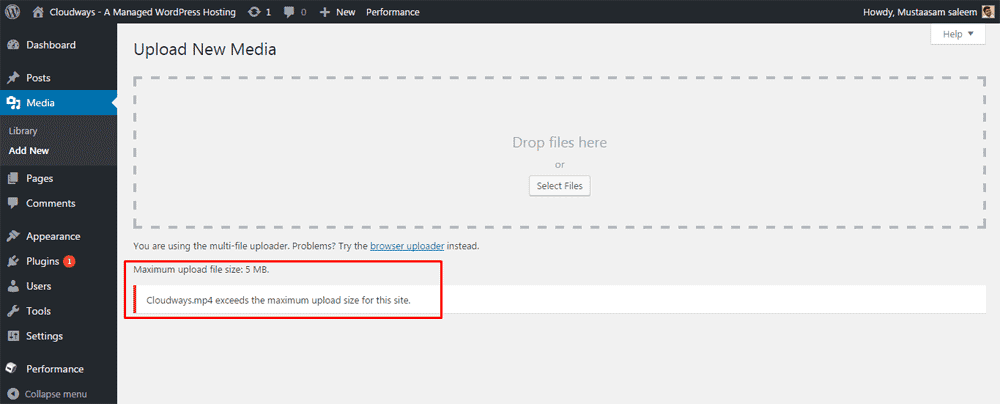
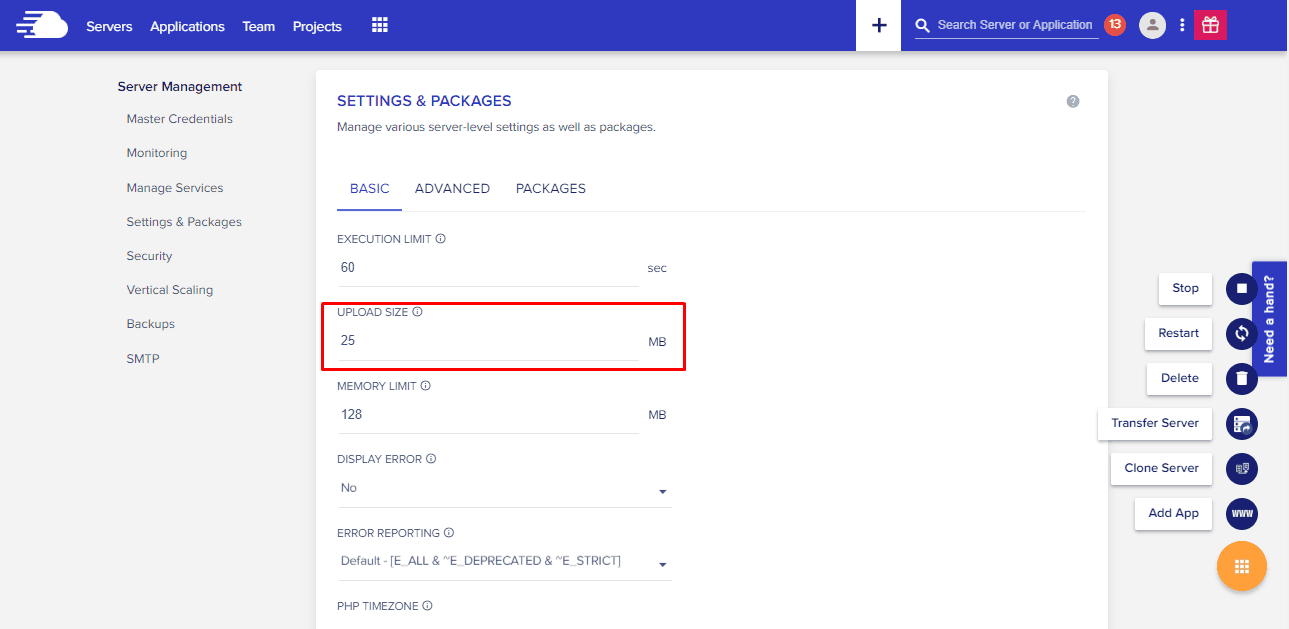
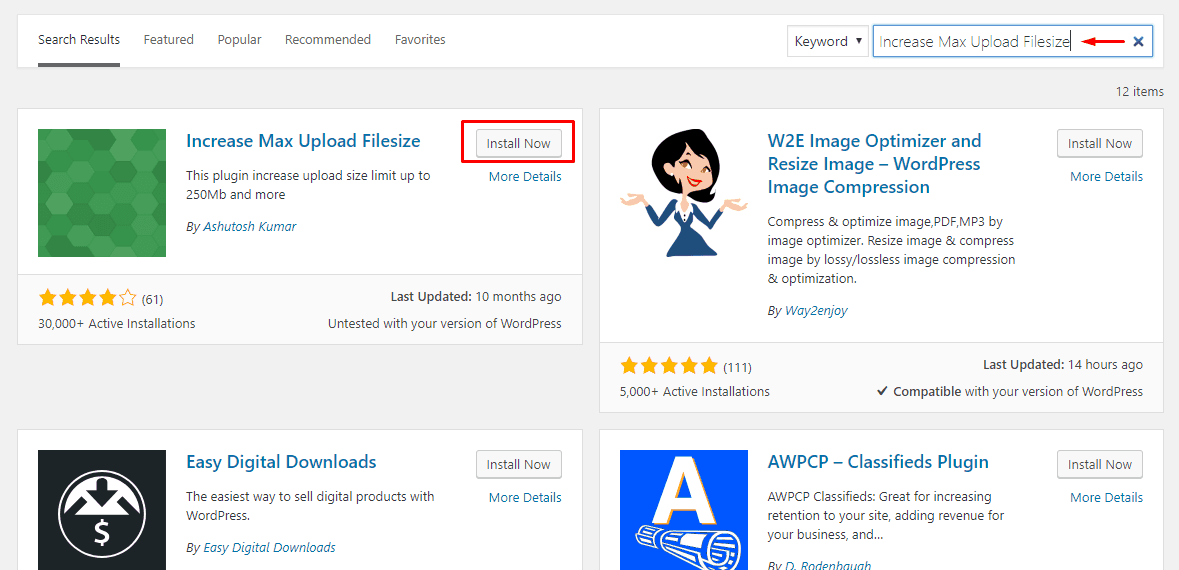

28.04.2023 @ 22:04
pre il file .htaccess con qualsiasi editor di testo e aggiungi le seguenti righe alla fine del file:
php_value upload_max_filesize 25M
php_value post_max_size 27M
php_value memory_limit 30M
Salva il file e caricalo nella directory principale del server. Se non hai un file .htaccess, puoi crearlo con un clic destro del mouse e selezionando “Aggiungi nuovo file”. Apri il nuovo file e incolla le tre righe sopra e salvalo come .htaccess.
3. Contatta il tuo provider di hosting
Se non sei in grado di trovare il file php.ini o .htaccess, o se non sei sicuro di come modificarli, contatta il tuo provider di hosting. Chiedi loro di aumentare il limite di upload per te. La maggior parte dei provider di hosting sarà felice di aiutarti.
In sintesi, ci sono tre modi per aumentare il limite di upload su WordPress: modificare il file php.ini, modificare il file .htaccess o contattare il tuo provider di hosting. Scegli il metodo che funziona meglio per te e goditi il caricamento di file più grandi sul tuo sito WordPress!